W tym przykładzie operacja gniazda z przodu części z tworzywa sztucznego jest uwięzionym obszarem formy, który wymaga rdzenia.
W pierwszej kolejności utworzymy szkic na bryle oprzyrządowania (w tym przypadku jest to Obiekt gniazda), aby zdefiniować zarys rdzenia. Następnie użyjemy narzędzia Rdzeń
 , aby utworzyć rdzeń.
, aby utworzyć rdzeń.

Aby utworzyć rdzeń, należy:
- Otworzyć szkic na wewnętrznej ścianie Obiektu gniazda, jak na ilustracji.
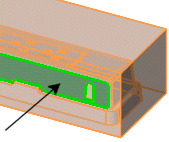
- Naszkicować zarys rdzenia, który chcemy utworzyć.

|
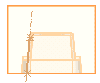
|
| Widok od przodu |
Widok od prawej strony |
Płaszczyzna na której tworzony jest szkic rdzenia nie musi być prostopadła do kierunku wyciągnięciaW tym przypadku szkic znajduje się na wewnętrznej ścianie obiektu gniazda, która jest pochylona o 5° w stosunku do kierunku ruchu rdzenia.
| Kierunek wyciągnięcia |

|
Kierunek przeciwny do wyciągnięcia |
- Zamknąć szkic.
- Przy wybranym szkicu kliknąć przycisk Rdzeń
 na pasku narzędzi Narzędzia do form lub kliknąć .
na pasku narzędzi Narzędzia do form lub kliknąć .
- W menedżerze właściwości PropertyManager ustawić opisane poniżej opcje, a następnie kliknąć
 .
. Utworzony zostanie nowy obiekt dla rdzenia i odjęty od Obiektu gniazda.

W drzewie operacji FeatureManager, w folderze Obiekty bryłowe
 nowy rdzeń pojawi się w folderze Obiekty rdzenia
nowy rdzeń pojawi się w folderze Obiekty rdzenia
 .
.
Wybory
Szkic graniczny dla rdzenia

|
Wybrać szkic rdzenia utworzony w kroku 2. |
|
Kierunek wyciągnięcia
|
Wybrać przednią ścianę obiektu gniazda, jak na ilustracji.
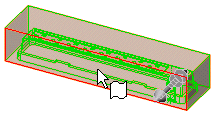
|
Obiekt rdzenia/gniazda

|
Wyświetla nazwę obiektu gniazda. |
Parametry
Pochylenie Wł/Wył

|
Kliknąć, aby dodać pochylenie, a następnie ustawić Kąt pochylenia na 5. |
|
Pochylenie na zewnątrz
|
Wybrać, aby utworzyć kąt pochylenia na zewnątrz. |
|
Status końca
|
Wybrać Na odległość jako status końca w kierunku wyciągnięcia, a następnie ustawić Głębokość wzdłuż kierunku wyciągnięcia
 na 50. na 50. |
|
Status końca
|
Wybrać Na odległość jako status końca w kierunku przeciwnym do wyciągnięcia, a następnie ustawić Głębokość przeciwnie do kierunku wyciągnięcia
 na 25. na 25. |
|
Zamykaj końce
|
Wybrać, aby zdefiniować powierzchnię końcową rdzenia. |